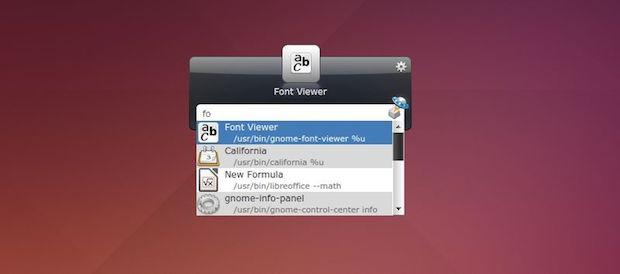Se você gosta do Dash e gostaria de ter o recurso em outro ambiente, instale e experimente o lançador de aplicativos Launchy.
- Como instalar o lançador de tarefas Gaucho no Linux via Snap
- Como montar seu armazenamento no Box.com no Ubuntu com Box2Tux
- Lançador de aplicativos circular: Instale Gnome-Pie no seu desktop
Uma das principais características do Unity e Gnome Shell é definitivamente a oportunidade de poder realizar pesquisas direcionadas a aplicações web, arquivos e etc, através de sua ferramenta de lançamento/pesquisa.
A boa noticia é que essa é uma funcionalidade que pode ser colocada em outros ambientes gráficos para Linux, graças a lançadores como o Launchy.
Launchy é um lançador leve e multiplataforma (disponível para Linux, Microsoft Windows e Mac), que permite iniciar rapidamente aplicativos, pesquisar na web, fazer cálculos e assim por diante.
Ele é um software de código aberto que permite rápida e facilmente lançar aplicações apenas digitando parte do nome, além de ter outros recursos e personalizações diversas.
Entre as principais características do Launchy é a sua capacidade de realizar pesquisas direcionadas não apenas as aplicações, mas também os arquivos em nosso computador.
Com o programa também é possível realizar cálculos e pesquisas nos vários motores de busca como Google, Bing ou Yahoo, pesquisa na Wikipédia ou em nossos sites favoritos e também dá para obter informações sobre o tempo da sua localidade favorita.
Além disso, é possível expandir a funcionalidade do Launchy através de plugins de terceiros. Por exemplo, o plugin Killy permite encerrar um aplicativo, pastas especiais, e pesquisar alguns diretórios no sistema.
O Launchy também tem vários skins (peles) que permitem melhor integração com nosso sistema operacional.
As preferências do programa também possibilitam personalizar o atalho de teclado para lançar o Launchy ou para não ativar o link no painel, colocar a barra de pesquisa em primeiro plano e assim por diante.
Como instalar o lançador de aplicativos Launchy no linux
Launchy está nos repositórios oficiais das principais distribuições Linux, por isso, para instalar ele, você deve fazer o seguinte:
Passo 1. Abra um terminal;
Passo 2. Se quiser instalar o Launchy no Debian, Ubuntu e seus derivados basta usar este comando:
sudo apt-get install launchyPasso 3. Se você for usuário do Fedora ou algum derivado dessa distro, use este comando abaixo instalar o Launchy no sistema:
sudo yum install launchyPasso 3. Mas o que você quiser instalar o Launchy no Arch Linux e seus derivados, use este comando:
sudo pacman -S launchyUma vez instalado, inicie o programa digitando no próprio terminal:launchy
O que está sendo falado no blog
- Abrir pastas e arquivos com um clique: aprenda a configurar no Ubuntu com Unity
- Ubuntu conecta mas não navega? veja como resolver
- Instalando o tema Adapta dark no Ubuntu
- Como alterar os aplicativos padrão do Ubuntu 17.04 ou inferior
- Como instalar a suíte SeaMonkey no Linux manualmente
- instale e experimente o Lançador de aplicativos Launchy